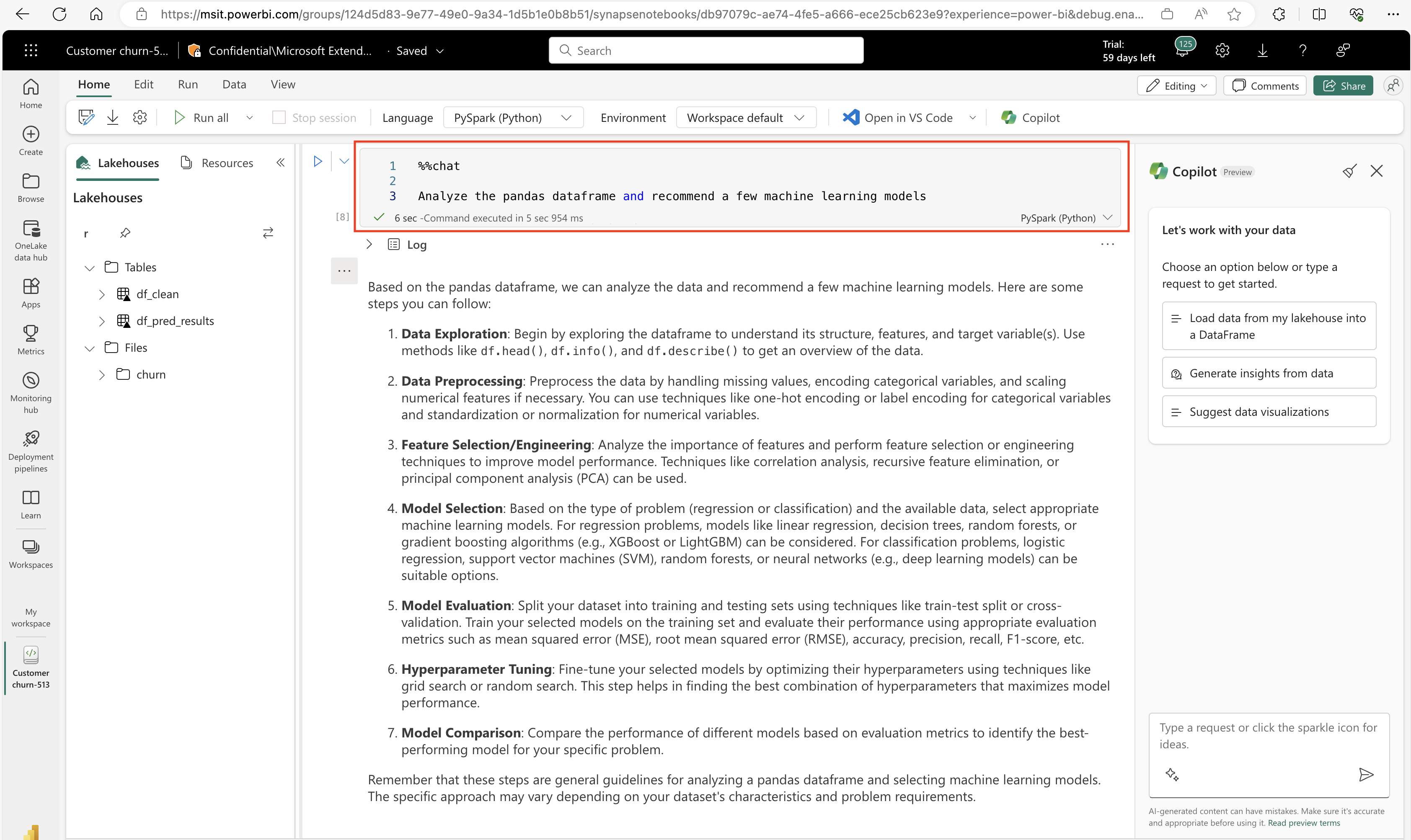Nota
El acceso a esta página requiere autorización. Puede intentar iniciar sesión o cambiar directorios.
El acceso a esta página requiere autorización. Puede intentar cambiar los directorios.
Importante
Esta característica se encuentra en versión preliminar.
Copilot para la ciencia de datos y la ingeniería de datos es un asistente de inteligencia artificial que ayuda a analizar y visualizar datos. Funciona con tablas y archivos de almacén de lago de datos, conjuntos de datos de Power BI y dataframes de Pandas, Spark y Fabric para proporcionar respuestas y fragmentos de código directamente en un cuaderno. Las conexiones a OneLake y los Lakehouses adjuntos predeterminados permiten a Copilot proporcionar sugerencias de código contextualizadas y respuestas en lenguaje natural adaptadas a sus datos.
Copilot le ayudará a comprender mejor los datos y le ofrecerá sugerencias para comenzar el cuaderno, incluyendo el código generado para las celdas iniciales. Después de identificar y agregar orígenes de datos a través del Explorador de objetos de Fabric, el chat Copilot ofrece sugerencias sobre los tipos de modelo que se implementarán. Copie estas recomendaciones directamente en el cuaderno para iniciar el desarrollo. Si no está seguro de los siguientes pasos, puede invocar Copilot dentro de la celda para obtener información sobre el rumbo del modelo.
Cuando se producen errores, Copilot proporciona correcciones sugeridas. Para obtener más ayuda, chatee con Copilot para obtener más opciones para evitar búsquedas constantes en línea.
También se beneficiará de la documentación automática, con una sencilla característica "Agregar comentarios" que resume los cambios de código y datos. Esto hará que las celdas se borren para usted y otros usuarios. A lo largo del flujo de trabajo, consulte Copilot en puntos específicos, recibiendo soporte técnico y guía en tiempo real para acelerar el proceso de desarrollo.
Nota
Con Spark 3.4 y versiones posteriores integradas en Microsoft Fabric, no es necesaria ninguna celda de instalación para usar Copilot en tu bloc de notas. Las versiones anteriores que requerían una celda de instalación (Spark 3.3 y versiones anteriores) ya no se admiten.
Nota
- El administrador necesita habilitar el intercambio de inquilinos antes de que empiece a usar Copilot. Consulte el artículo Copilot configuración de inquilinos para obtener más información.
- La capacidad F64 o P1 debe estar en una de las regiones enumeradas en este artículo, Disponibilidad de regiones de Fabric.
- Si el inquilino o la capacidad están fuera de EE. UU. o Francia, Copilot se deshabilita de manera predeterminada a menos que el administrador de inquilinos de Fabric habilite la configuración de inquilino Los datos enviados a Azure OpenAI se pueden procesar fuera de la región geográfica del inquilino, el límite de cumplimiento o la instancia de nube nacional en el portal de administración de Fabric.
- Copilot en Microsoft Fabric no es compatible con las SKU de prueba. Solo se admiten SKU de pago (F64 o superior, o P1 o superior).
- Copilot en Fabric se está implementando actualmente en versión preliminar pública y se espera que esté disponible para todos los clientes a finales de marzo de 2024.
- Consulte el artículo Información general sobre Copilot en Fabric y Power BI para obtener más información.
Introducción a Copilot para la ciencia de datos y la ingeniería de datos para la ciencia de datos de Fabric
Con Copilot para la ciencia de datos y la ingeniería de datos, puede chatear con un asistente de inteligencia artificial que pueda ayudarle a controlar las tareas de visualización y análisis de datos. Puede hacerle preguntas a Copilot sobre tablas de almacén de lago datos, conjuntos de datos de Power BI o elementos DataFrame de Pandas y Spark en cuadernos. Copilot responde en lenguaje natural o con fragmentos de código. Copilot también puede generar para ti código específico según los datos, dependiendo de la tarea. Por ejemplo, Copilot para la ciencia de datos y la ingeniería de datos puede generar código para:
- Creación de gráficos
- Filtrado de datos
- Aplicación de transformaciones
- Modelos de Machine Learning
En primer lugar, seleccione el icono de Copilot en la cinta de cuadernos. Se abre el panel de chat Copilot y aparece una nueva celda en la parte superior del cuaderno. También es posible seleccionar Copilot en la parte superior de la celda Notebooks de Fabric.
Para maximizar la eficacia de Copilot, cargue una tabla o un conjunto de datos como un marco de datos en su cuaderno de notas. Entonces, la inteligencia artificial podrá acceder a los datos y comprender su estructura y contenido. A continuación, empiece a chatear con la inteligencia artificial. Seleccione el icono de chat en la barra de herramientas del cuaderno y escriba su pregunta o solicitud en el panel de chat. Por ejemplo, puede preguntar:
- "¿Cuál es la edad media de los clientes de este conjunto de datos?"
- "Mostrarme un gráfico de barras de ventas por región"
- etcetera.
Copilot responde con la respuesta o el código, que puede copiar y pegar en su cuaderno. Copilot para la ciencia de datos y la ingeniería de datos es una forma cómoda e interactiva de explorar y analizar los datos.
Uso del panel de chat de Copilot para interactuar con los datos
Para interactuar con los datos y obtener información, seleccione el icono de chat en la barra de herramientas del cuaderno para abrir el panel de chat Copilot. Escriba sus preguntas o solicitudes en el panel de chat. Por ejemplo, puede preguntar:
- "¿Cuál es la edad media de los clientes de este conjunto de datos?"
- "Mostrarme un gráfico de barras de ventas por región"
- etcetera.
Copilot devolverá la respuesta o el código, que se puede copiar y pegar en el cuaderno. Además, Copilot sugerirá qué hacer a continuación con los datos. Copilot proporciona sugerencias y genera fragmentos de código pertinentes para ayudarle a continuar con las tareas de visualización y análisis de datos.
Para interactuar con el panel de chat de Copilot en cuadernos de Microsoft Fabric, siga estos pasos:
Abra el panel de chat de Copilot: para abrir el panel de chat de Copilot, seleccione el icono de chat en la barra de herramientas del cuaderno.
Haga preguntas o solicitudes: escriba sus preguntas o solicitudes en el panel de chat. Estos son algunos ejemplos específicos de ciencia de datos e ingeniería de datos:
Exploración de datos:
- "¿Cuál es la distribución de la columna 'edad' de este conjunto de datos?"
- "Muéstrame un histograma de la columna 'ingresos'".
Limpieza de datos:
- "¿Cómo se controlan los valores que faltan en este conjunto de datos?"
- "Genera código para quitar duplicados de este DataFrame".
Transformación de datos:
- "¿Cómo se normaliza la columna 'ventas'?"
- "Crea una columna "ganancias" restando "costes" de 'ingresos'".
Visualización:
- "Traza un gráfico de dispersión de 'altura' frente a 'peso'".
- "Genera un diagrama de caja de la columna "salario"".
Machine Learning:
- Entrenar un clasificador basado en un árbol de decisión utilizando este conjunto de datos.
- "Genera código para un algoritmo de agrupación en clústeres k-means con 3 clústeres".
Evaluación de modelos:
- "¿Cómo se evalúa la precisión de un modelo de regresión logística?"
- "Genera una matriz de confusión para las predicciones".
Reciba respuestas: Copilot responde con explicaciones de lenguaje natural o fragmentos de código. Copie y pegue el código en el cuaderno para ejecutarlo.
Obtenga sugerencias: si no supiera cómo continuar, solicite sugerencias a Copilot:
- "¿Qué debería hacer a continuación con este conjunto de datos?"
- "¿Cuáles son algunas técnicas de ingeniería de características recomendadas para estos datos?"
- Uso de código generado: copie los fragmentos de código generado desde el panel de chat y péguelos en las celdas del cuaderno para ejecutarlos.
Con estos pasos y los ejemplos proporcionados, podrá interactuar eficazmente con el panel de chat de Copilot para mejorar los flujos de trabajo de ciencia de datos e ingeniería de datos en cuadernos de Microsoft Fabric.
Uso del panel Copilot en la celda y de acciones rápidas
Interactúe con Copilot directamente dentro de las celdas del cuaderno para generar código y realizar acciones rápidas en las celdas de código. Aquí se muestra cómo usar el panelCopilot en la celda:
- Genere código: para generar código para tareas específicas, use el panel Copilot en la celda. Por ejemplo, escriba la solicitud en el panel de texto encima de la celda de código:
Can you generate code for a logistic regression that fits this data?
Copilot proporcionará el fragmento de código necesario directamente en la celda siguiente.
Corrija código: pida a Copilot que corrija errores en el código. Escriba la solicitud en el panel de texto situado encima de la celda de código y Copilot sugerirá correcciones.
Agregue comentarios: para documentar automáticamente el código, use la característica "Agregar comentarios". Copilot genera comentarios que resumen el código y los cambios de datos para que el cuaderno sea más legible.
Optimice el código: para mejorar el rendimiento, pida a Copilot que optimice el código. Copilot proporciona sugerencias para mejorar la eficacia del código.
Obtenga explicaciones sobre el código: si necesitase aclaraciones sobre un fragmento de código, pida a Copilot que se lo explique. Copilot proporciona una explicación detallada de la funcionalidad del código.
Pasos para usar acciones rápidas
Invocación de Copilot en la celda: seleccione el icono Copilot de la barra de herramientas del cuaderno para comenzar a interactuar con Copilot.
Escriba su solicitud: escriba la solicitud o pregunta en el panel de texto situado encima de la celda de código. Por ejemplo:
Explain the following code snippet.
Reciba sugerencias: Copilot responderá con código, correcciones, comentarios, optimizaciones o explicaciones pertinentes.
Aplique sugerencias: copie las sugerencias o código generado de Copilot y péguelos en las celdas del cuaderno para ejecutarlos.
Con el panel Copilot en la celda, es posible generar código, corregir errores, agregar comentarios, optimizar el rendimiento y comprender mejor el código, todo ello en los cuadernos de Microsoft Fabric.
Copilot para ciencia de datos e ingeniería de datos también tiene conocimiento del esquema y los metadatos de las tablas del almacén de lago. Copilot proporciona información pertinente en el contexto de los datos hospedados en un almacén de lago adjunto. Por ejemplo, puede preguntar:
- ¿Cuántas mesas hay en la casa del lago?
- "¿Qué columnas tiene la tabla Clientes?"
Copilot responde con la información pertinente si ha agregado el almacén de lago al cuaderno. Copilot también tiene conocimiento de los nombres de los archivos agregados a cualquier almacén de lago conectado al cuaderno. Puede hacer referencia a esos archivos por su nombre en el chat. Por ejemplo, si tienes un archivo denominado sales.csv en tu lakehouse, puedes pedirle a Copilot "Crea un DataFrame a partir de sales.csv". Copilot genera el código y lo muestra en el panel de chat. Con Copilot para cuadernos, puede acceder a los datos de diferentes orígenes y consultarlos fácilmente. No necesita la sintaxis exacta del comando para hacerlo.
Consejos
- "Borre" la conversación en el panel de chat de Copilot con la escoba de la parte superior del panel. Copilot retiene el conocimiento de las entradas o salidas que se producen durante la sesión, lo que resulta muy útil si el contenido actual le distrae.
- Usa la biblioteca de magias de chat para configurar opciones sobre Copilot, incluidas las configuraciones de privacidad. El modo de uso compartido predeterminado maximiza el acceso al contexto compartido que Copilot puede tener. Por lo tanto, limitar la información proporcionada a Copilot afectará directamente y significativamente a la relevancia de las respuestas.
- Cuando Copilot se inicia por primera vez, ofrece un conjunto de avisos útiles que pueden ayudarte a empezar. Pueden ayudar a iniciar la conversación con Copilot. Para hacer referencia a indicaciones más adelante, puede usar el botón chispa situado en la parte inferior del panel de chat.
- "Arrastre" la barra lateral de Copilot Chat para expandir el panel de chat y ver el código con más claridad o mejorar la legibilidad de las salidas en la pantalla.
Limitaciones
Las características de Copilot en la experiencia de ciencia de datos están actualmente limitadas a cuadernos. Estas características incluyen el panel de chat de Copilot, comandos mágicos de IPython que se pueden usar dentro de una celda de código y sugerencias automáticas de código mientras escribe en una celda de código. Copilot también puede leer modelos semánticos de Power BI mediante una integración del vínculo semántico.
Copilot tiene dos usos clave previstos:
- Pida a Copilot que examine y analice datos en el cuaderno (por ejemplo: cargando primero un elemento DataFrame y preguntando a Copilot sobre los datos de dentro del elemento DataFrame).
- Pida a Copilot que genere una serie de sugerencias sobre el proceso de análisis de datos. Por ejemplo: qué modelos predictivos podrían ser relevantes, código para realizar diferentes tipos de análisis de datos y documentación para un cuaderno completado.
La generación de código con bibliotecas en rápida evolución o publicadas recientemente podría incluir imprecisiones o fabricaciones.
Eliminación y exportación de datos
Copilot en cuadernos proporciona a los usuarios dos comandos esenciales para administrar el historial de chats en las celdas del cuaderno: show_chat_history y clear_chat_history. El comando show_chat_history exporta el historial de chats completo con fines de cumplimiento para asegurarse de que todas las interacciones necesarias estén documentadas y sean accesibles para su revisión. Por ejemplo: la ejecución de show_chat_history genera un registro completo del historial de chats, que luego se puede revisar o archivar para el cumplimiento.
El comando clear_chat_history quita todas las conversaciones anteriores del cuaderno, y así el usuario podrá empezar a trabajar de nuevo. Este comando borra las interacciones antiguas para iniciar un nuevo hilo de conversación. Por ejemplo: al ejecutar clear_chat_history se eliminarán todos los historiales de chats anteriores para dejar libre el cuaderno de las conversaciones anteriores. Estas características mejoran la funcionalidad general y la experiencia del usuario de Copilot en los cuadernos.